Программы для печати на принтере
Print Conductor – программное обеспечение, предназначенное в первую очередь для автоматизации печати PDF-файлов, офисных документов, юридических материалов, диаграмм, презентаций и прочего. Программа поддерживает большинство популярных форматов и все типы принтеров, включая подключённые к компьютеру и те, что работают по локальной сети. Все происходит в одном интерфейсе, а пользоваться программой можно сразу после установки – достаточно перетащить в рабочее поле список документов или сразу папку с файлами, выбрать принтер и запустить печать.
Списки объектов можно редактировать – перемещать вручную, меняя таким образом их очередность, либо сортировать по типу, дате, размеру и количеству копий, щелкая по заголовкам соответствующих столбцов. Комплекты документов, которые печатаются регулярно, можно экспортировать на компьютер, чтобы быстро восстанавливать их, когда это необходимо. Как правило, данные в таких документах периодически меняются, поэтому предусмотрена возможность открывать их прямо через интерфейс Print Conductor и редактировать, если, конечно, на компьютере установлены соответствующие программы.

Помимо общих настроек печати – выбора диапазона страниц, числа копий и прочего, предусмотрены расширенные параметры. Например, можно запрограммировать действия («копировать в папку», «переместить в папку» или «удалить») отдельно для распечатанных и нераспечатанных из-за ошибок файлов, нанести на страницы водяной знак и многое другое. Есть даже возможность печати по расписанию. На официальном сайте об этом опубликована подробная статья на русском языке, но чтобы все работало, потребуется установка дополнительного ПО.
Встроенный конвертер позволяет быстро преобразовывать любые файлы в PDF-формат или из него в JPEG, причем тоже в пакетном режиме. В домашних условиях Print Conductor можно пользоваться бесплатно и без ограничений, но всегда будут печататься страницы с отчетом. Для коммерческого использования придется купить лицензию, которая обеспечит приоритетную техническую поддержку, индивидуальные сборки ПО и бесплатные обновления.
Достоинства:
- Полнофункциональная бесплатная версия;
- Пакетная печать;
- Конвертер в PDF;
- Экспорт/импорт списков файлов;
- Поддержка большинства форматов;
- Удобный интерфейс.
Недостатки:
- Платная лицензия.
Лучшие программы для печати фото
При подборе приложений для рейтинга мы учитывали несколько важных критериев:
- наличие интерфейса на русском языке;
- поддержка всех популярных графических форматов;
- настройка процесса печати: количество копий, размер листа, поля и т.д.
Далее вы можете ознакомиться со списком софта для распечатки цветных фото дома.
ФотоМАСТЕР
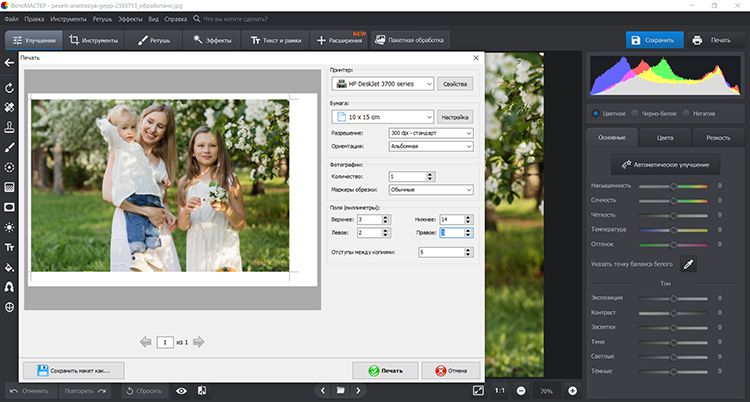
Универсальный фоторедактор для начинающих и среднеуровневых пользователей. ФотоМАСТЕР позволяет выполнять предпечатную подготовку: корректировать освещение и оттенки, заменять фон, устранять шумы, ретушировать кожу модели и удалять нежелательные элементы. При печати вы можете указать размер и число копий, установить разрешение и маркеры обрезки. Софт автоматически разместит желаемое количество кадров на листе.
Печать брошюры

23 августа, 2021 0
Печать брошюры (BrochurePrint) – удобная компьютерная программа, предназначенная для расчёта последовательности страниц при печати текстового документа в виде брошюры. Возможен расчёт для расположения 2 или… Скачать
PDF Commander скачать бесплатно полная версия
PDF Commander – отличный программный комплекс для редактирования, конвертации и объединения PDF-документов.
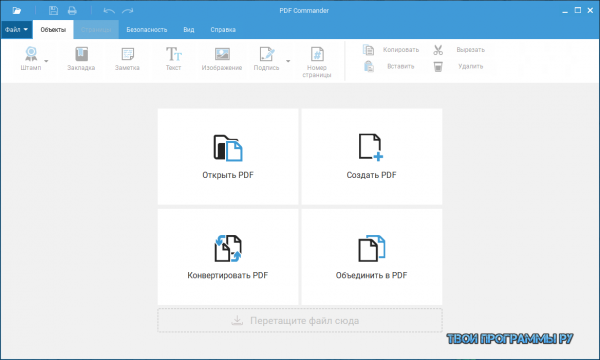
Новый мощный редактор является лучшим решением для работы, бизнеса и учёбы, позволяя за считанные минуты создать с нуля, открыть, прочитать, отредактировать и внести корректировки в материалы ПДФ, а также использовать дополнительные возможности и проводить необходимые настройки.
Word Viewer 2013
- Windows / Печать / Читалки / Текст остальное
- warezon
- 671
- 10-10-2016, 19:57
- 0

Название: Word Viewer 2013 Размер: 11,72 mb Разработчик: FoxPDF Software Inc Операционка: Windows 8, 7, Vista, XP Язык интерфейса: Eng Дата: 10-10-2016, 19:57
Word Viewer — полезная и популярная программа, с помощью которой вы сможете открывать, а также просматривать и печатать Word документы. Данная программа поддерживает следующие форматы Microsoft Office Word, а именно: DOC, DOCX, Rtf и даже TXT. Уникальностью данной программы считается то, что она не.
Программы для работы с текстом
Сегодня на каждом персональном компьютере можно встретить не одну специальную программу, позволяющую создавать текстовые электронные документы. Именно они и используются для набора текста. Иными словами, с помощью этих программ можно создавать макет документа в электронном виде, а затем распечатывать его на принтере.
Сегодня в Сети можно скачать множество подобного рода программ, но чаще всего пользователи используют следующие:
- Microsoft Office Word;
- WordPad;
- Writer.

Первая проблема, с которой сталкивается начинающий пользователь, желающий освоить печатание текста на компьютере — найти и открыть программу для набора текста.
Это можно сделать быстро, если человек уже знает, какой значок имеет нужная ему программа. Если говорить о самой популярной программе для печатания текста Microsoft Word, то ей соответствует значок с буквой W.
Первым делом советуем внимательно изучить рабочий стол и панель инструментов внизу. Обычно наиболее часто используемые программы вынесены на видное место, чтобы можно было быстро их запустить.
Однако, если вы не обнаружили там нужного вам значка, то вам сможет помочь следующий способ:
- Нажмите на кнопку «Пуск» в левом нижнем углу, после чего откроется меню.
- Отыщите в нём поле для поиска файлов. На большинстве компьютеров оно называется «Найти программы и файлы».
- Введите в это поле название нужной вам программы. Для этого нужно просто напечатать слово «word», после чего помощник найдет для вас программу Microsoft Office Word.
- Аналогично вы можете напечатать слово «wordpad», а программа поиска файлов определит, где находится эта программа.
- Далее, вам нужно нажать на программу, после чего запустится рабочее окно, где вы сможете создать документ, редактировать и сохранить его, а также распечатать на принтере.

Microsoft Word
- Платформы: веб, Windows, macOS, Android, iOS.
- Русскийинтерфейс: есть.
- Стоимость: бесплатно или 70 долларов в год.
Ещё один известный текстовый редактор, о котором знает любой пользователь компьютера. А всё потому, что Word простой, содержит много инструментов и пошаговые инструкции.
Здесь есть поиск орфографических ошибок, онлайн‑справочник, сохранение файла в необходимом расширении, встроенный многооконный режим, удобные механизмы работы со ссылками и сносками, вставка и создание рисунков в файле, а также много других интересных функций. Некоторые возможности доступны бесплатно на официальном сайте.
Шаблоны — одна из главных особенностей редактора. Вы можете создавать не только документы стандартного формата, но и конверты, письма, брошюры и открытки.
В Word есть синхронизация через облако OneDrive, поэтому работать с текстами можно на любом устройстве.



PICASA
Picasa — удобное приложение для обработки и печати фотографий. Утилита дает возможность применить эффекты, настроить освещение, яркость и контрастность. Доступна функция отправки готовых изображения по электронной почте.
Программа имеет полную совместимость с операционной системой Windows на 32 и 64 бит. Чтобы установить и запустить утилиту, требуется ОС Windows XP и новее. Модель распространения Picasa — бесплатная. Для скачивания доступна полностью русская версия. Несмотря на то, что программа больш не поддерживается разработчиками, она все еще актуальна.
После запуска программы Picasa нужно выбрать разделы и папки компьютера для поиска изображений. Утилита в автоматическом режиме загрузит всю библиотеку фотографий и картинок, расположенных в системе пользователей. Найденные файлы отобразятся в главном окне и будут разделены на папки. Сортировка папок выполняется по году создания. В правой части окна отображается содержимое папок. Над изображениями расположены дополнительные функции: воспроизведение слайд-шоу, создание коллажа или фильма презентации, загрузка альбома в облачный сервис «Google Фото».
Чтобы продолжить работу с утилитой необходимо выбрать нужную фотографию из списка. После этого откроется новое окно редактирования. В левой части интерфейса расположены инструменты для применения различных эффектов на изображение: кадрирование, выравнивание, устранение эффекта красных глаз, автокоррекция контраста.
Следующий подраздел редактора — работа с освещением и цветами. Здесь можно настроить освещение, затенение, цветовую температуру. Следующий подраздел дает возможность применения фильтров для фотографии: сепия, черно-белый, сияние, насыщенность и т.д. Каждый из доступных элементов способствует улучшению качества или изменению стиля изображения. После того, как фотография отредактирована, можно переходить к процессу печати изображения. Для этого следует нажать кнопку «Печать» на нижней панели инструментов.

Откроется окно настройки формата печати. В левой части интерфейса нужно выбрать разметку страницы: размер, сжатие, добавление рамки и подписи. В правом окне доступен предварительный просмотр изображения для печати. После применения всех параметров необходимо нажать кнопку «Печать». Программа позволяет печатать несколько изображения одновременно.

Рекомендуем прочитать интересные статьи:
- Создание слайдов из фотографий с музыкой
- Сжатие фотографий без потери качества
- Удаление водяных знаков с фотографий
- Создание фотоальбома
Остались вопросы, предложения или замечания? Свяжитесь с нами и задайте вопрос.












